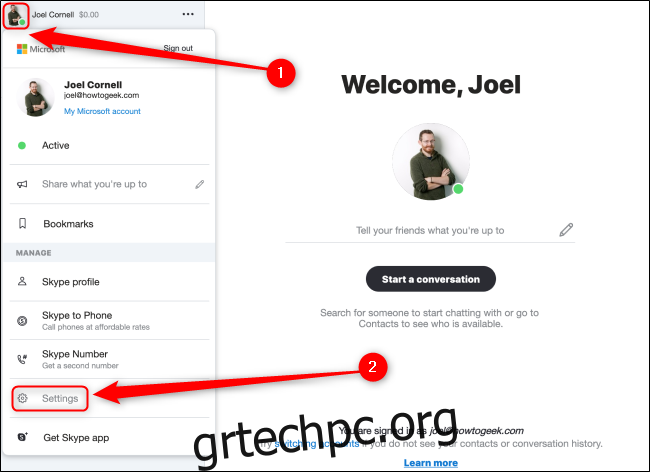Εξοικειωθείτε με τις μοναδικές συντομεύσεις πληκτρολογίου του Skype που θα σας επιτρέψουν να αλλάξετε γρήγορα τις ρυθμίσεις σας, να αλλάξετε τη διεπαφή σας και να ελέγξετε τις επικοινωνίες σας. Χρησιμοποιήστε αυτά τα πλήκτρα πρόσβασης και γίνετε ειδικός στο Skype.
Πίνακας περιεχομένων
Προεπιλεγμένα πλήκτρα πρόσβασης για το Skype στα Windows
Ακολουθεί ένα εύχρηστο φύλλο εξαπάτησης όλων των προεπιλεγμένων πλήκτρων πρόσβασης για το Skype στον υπολογιστή σας με Windows 10:
Διεπαφή
Προβολή πλήκτρων πρόσβασης: Ctrl+/
Εναλλαγή φωτεινής/σκοτεινής λειτουργίας: Ctrl+Shift+T
Πλοήγηση
Άνοιγμα ρυθμίσεων: Ctrl+,
Ανοίξτε τις Ειδοποιήσεις: Ctrl+I
Άνοιγμα θεμάτων: Ctrl+T
Ανοίξτε τις πρόσφατες συνομιλίες: Alt+1
Ανοίξτε τις Επαφές: Alt+2
Ανοίξτε το προφίλ συνομιλίας: Ctrl+P
Ανοίξτε τη Συλλογή: Ctrl+Shift+G
Άνοιγμα πληκτρολογίου κλήσης: Ctrl+D
Ανοίξτε τη Βοήθεια: Ctrl+H
Άνοιγμα σχολίων: Ctrl+O
Έλεγχοι
Εναλλαγή κάμερας: Ctrl+Shift+K
Αναζήτηση επαφών, μηνυμάτων και ρομπότ: Ctrl+Shift+S
Επόμενη συνομιλία: Ctrl+Tab
Προηγούμενη συνομιλία: Ctrl+Shift+Tab
Μεγέθυνση: Ctrl+Shift+Plus
Σμίκρυνση: Ctrl+Μείον
Επαναφορά προεπιλεγμένου ζουμ: Ctrl+Zero
Νέα συνομιλία: Ctrl+N
Νέα ομαδική συνομιλία: Ctrl+G
Προσθήκη ατόμων στη συνομιλία: Ctrl+Shift+A
Αποστολή αρχείου: Ctrl+Shift+F
Επισήμανση ως μη αναγνωσμένο: Ctrl+Shift+U
Λήψη στιγμιότυπου: Ctrl+S
Αλλαγή μεγέθους προεπισκόπησης κάμερας: Ctrl+Shift+J
Ανανέωση Skype (μόνο για επιφάνεια εργασίας Windows): Ctrl+R
Κλείσιμο παραθύρων: Ctrl+W
Τα ακόλουθα δύο πλήκτρα πρόσβασης είναι καθολικά πλήκτρα πρόσβασης, που σημαίνει ότι μπορούν να χρησιμοποιηθούν ανά πάσα στιγμή είτε η εφαρμογή είναι ελαχιστοποιημένη είτε εστιασμένη.
Εναλλαγή σίγασης: Ctrl+M
Τερματισμός κλήσης: Ctrl+E
Προεπιλεγμένα πλήκτρα πρόσβασης για την εφαρμογή Web Skype στα Windows
Ως επί το πλείστον, η εφαρμογή Ιστού Skype χρησιμοποιεί τα ίδια πλήκτρα πρόσβασης με την εφαρμογή Skype για Windows. Υπάρχουν κάποιες μικρές διαφορές για τις συντομεύσεις πληκτρολογίου που χρησιμοποιούνται στην εφαρμογή Ιστού, οι οποίες σημειώνονται παρακάτω:
Επεξεργασία τελευταίου μηνύματος: Πάνω
Αναζήτηση επαφών, μηνυμάτων και ρομπότ: Ctrl+Shift+F
Ανανέωση Skype: Ctrl+Shift+R
Νέα ομαδική συνομιλία: Ctrl+Shift+G
Αρχειοθέτηση συνομιλίας: Ctrl+Shift+E
Προεπιλεγμένα πλήκτρα πρόσβασης για το Skype σε Mac
Καθώς η Microsoft και η Apple χρησιμοποιούν ελαφρώς διαφορετικά πληκτρολόγια, ακολουθεί ένα φύλλο εξαπάτησης όλων των προεπιλεγμένων πλήκτρων πρόσβασης για το Skype στο Mac σας:
Διεπαφή
Εναλλαγή φωτεινής/σκοτεινής λειτουργίας: Cmd+Shift+T
Πλοήγηση
Άνοιγμα ρυθμίσεων: Cmd+,
Ανοίξτε τις Ειδοποιήσεις: Cmd+Shift+O
Άνοιγμα θεμάτων: Cmd+T
Ανοίξτε τις πρόσφατες συνομιλίες: Επιλογή+1
Ανοίξτε τις Επαφές: Cmd+Shift+C
Ανοίξτε το προφίλ συνομιλίας: Cmd+I
Ανοίξτε τη Συλλογή: Cmd+Shift+G
Ανοίξτε το κύριο παράθυρο Skype: Cmd+1
Άνοιγμα πληκτρολογίου κλήσης: Cmd+2
Ανοίξτε το Feedback: Cmd+Option+O
Ανοίξτε το Message Composer: Ctrl+Shift+E
Έλεγχοι
Επεξεργασία τελευταίου μηνύματος που στάλθηκε: Cmd+Shift+E
Εναλλαγή σίγασης: Cmd+Shift+M
Εναλλαγή κάμερας: Cmd+Shift+K
Τερματισμός: Cmd+Shift+H
Έναρξη βιντεοκλήσης: Cmd+Shift+K
Έναρξη ακουστικής κλήσης: Cmd+Shift+R
Απάντηση σε εισερχόμενη κλήση: Cmd+Shift+R
Αναζήτηση επαφών, μηνυμάτων και ρομπότ: Cmd+Option+F
Αναζήτηση στη συνομιλία: Cmd+F
Επόμενη συνομιλία: Ctrl+Tab
Προηγούμενη συνομιλία: Ctrl+Shift+Tab
Μεγέθυνση: Cmd+Shift+Plus
Σμίκρυνση: Cmd+Μείον
Επαναφορά προεπιλεγμένου ζουμ: Cmd+Zero
Νέα συνομιλία: Cmd+N
Νέα ομαδική συνομιλία: Cmd+G
Προσθήκη ατόμων στη συνομιλία: Cmd+Shift+A
Αποστολή αρχείου: Cmd+Shift+F
Επισήμανση ως μη αναγνωσμένο: Cmd+Shift+U
Λήψη στιγμιότυπου: Cmd+S
Μηνύματα πολλαπλής επιλογής: Cmd+Shift+L
Συνομιλία αρχείου: Cmd+E
Κλείσιμο παραθύρων: Cmd+W
Προεπιλεγμένα πλήκτρα πρόσβασης για την εφαρμογή Web Skype σε Mac
Η εφαρμογή Ιστού Skype χρησιμοποιεί σχεδόν όλα τα ίδια πλήκτρα πρόσβασης με την εφαρμογή Skype για Mac. Υπάρχουν κάποιες μικρές διαφορές για τις συντομεύσεις πληκτρολογίου που χρησιμοποιούνται στην εφαρμογή Ιστού, οι οποίες σημειώνονται παρακάτω:
Ανοίξτε τις Ρυθμίσεις: Cmd+Shift+,
Ανοίξτε τη Βοήθεια: Cmd+Shift+H
Ανοίξτε το Feedback: Cmd+Option+O
Ανανέωση Skype: Cmd+Shift+R
Πώς να απενεργοποιήσετε τις καθολικές συντομεύσεις πληκτρολογίου στο Skype
Όλα τα τυπικά πλήκτρα πρόσβασης στο Skype είναι ενεργοποιημένα από προεπιλογή. Δυστυχώς, δεν μπορείτε να απενεργοποιήσετε ή να προσαρμόσετε αυτά τα πλήκτρα πρόσβασης. Ωστόσο, μπορείτε να απενεργοποιήσετε τα δύο καθολικά πλήκτρα πρόσβασης χρησιμοποιώντας το μενού Ρυθμίσεις. Αποκτήστε πρόσβαση σε αυτό το μενού κάνοντας κλικ στην εικόνα του προφίλ σας επάνω δεξιά και, στη συνέχεια, επιλέγοντας “Ρυθμίσεις”.
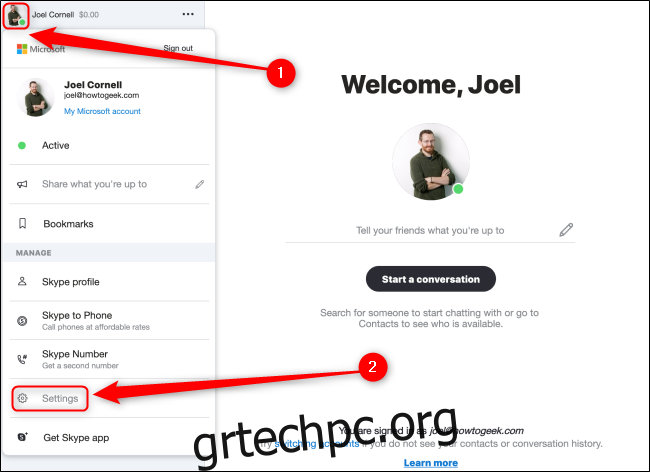
Κάντε κλικ στην καρτέλα “Γενικά” στα αριστερά και βεβαιωθείτε ότι η ρύθμιση “Ενεργοποίηση καθολικών πλήκτρων πρόσβασης” είναι απενεργοποιημένη.
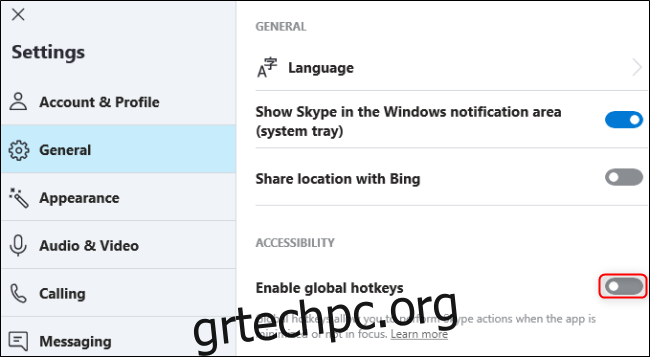
Μπορείτε εύκολα να δημιουργήσετε το δικό σας cheat sheet αντιγράφοντας και επικολλώντας τα πλήκτρα πρόσβασης που είναι πιο σχετικά με εσάς και στη συνέχεια δημοσιεύοντάς τα κάπου χρήσιμα όπως ένα αρχείο σημειώσεων στον υπολογιστή σας ή ένα τυπωμένο φύλλο στο γραφείο σας.